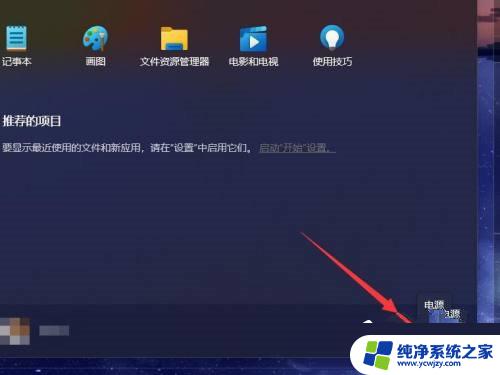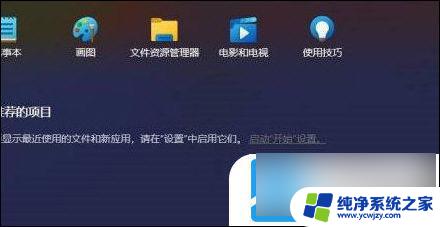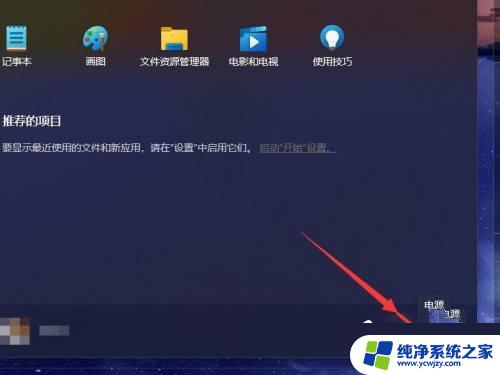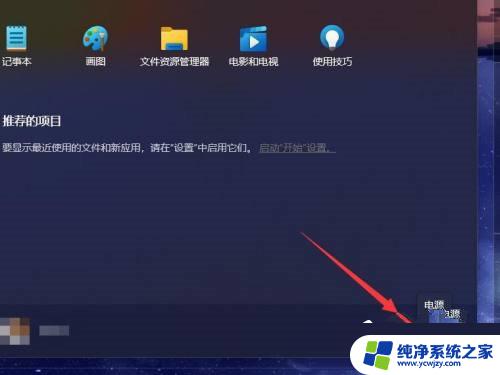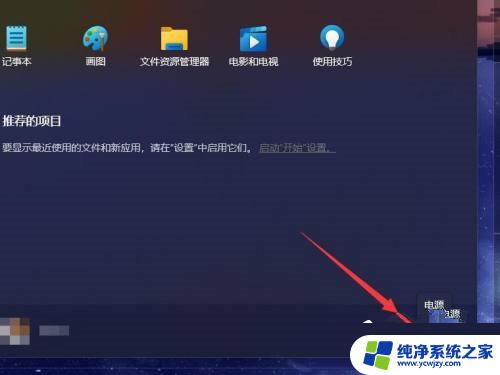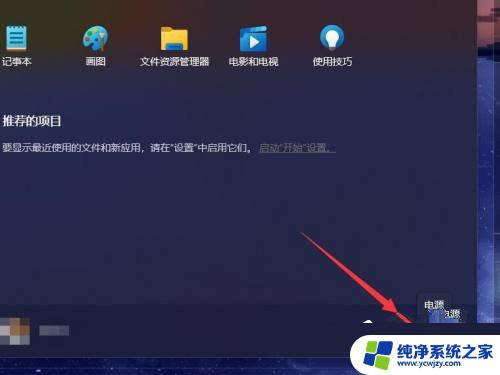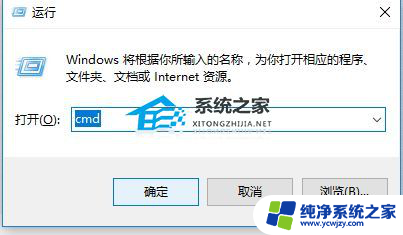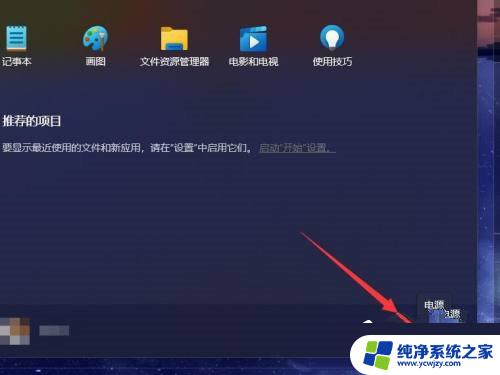win11进入bios界面
当我们需要在电脑中进行一些系统设置调整时,通常需要进入BIOS界面,在Win11系统中,要进入BIOS界面可以通过多种方法来实现,其中包括在开机过程中按下特定的按键组合。通过进入BIOS界面,我们可以对电脑硬件进行设置和调整,以满足个性化的需求和优化电脑性能。在本文中我们将介绍如何在Win11系统中快速且简便地进入BIOS设置界面。
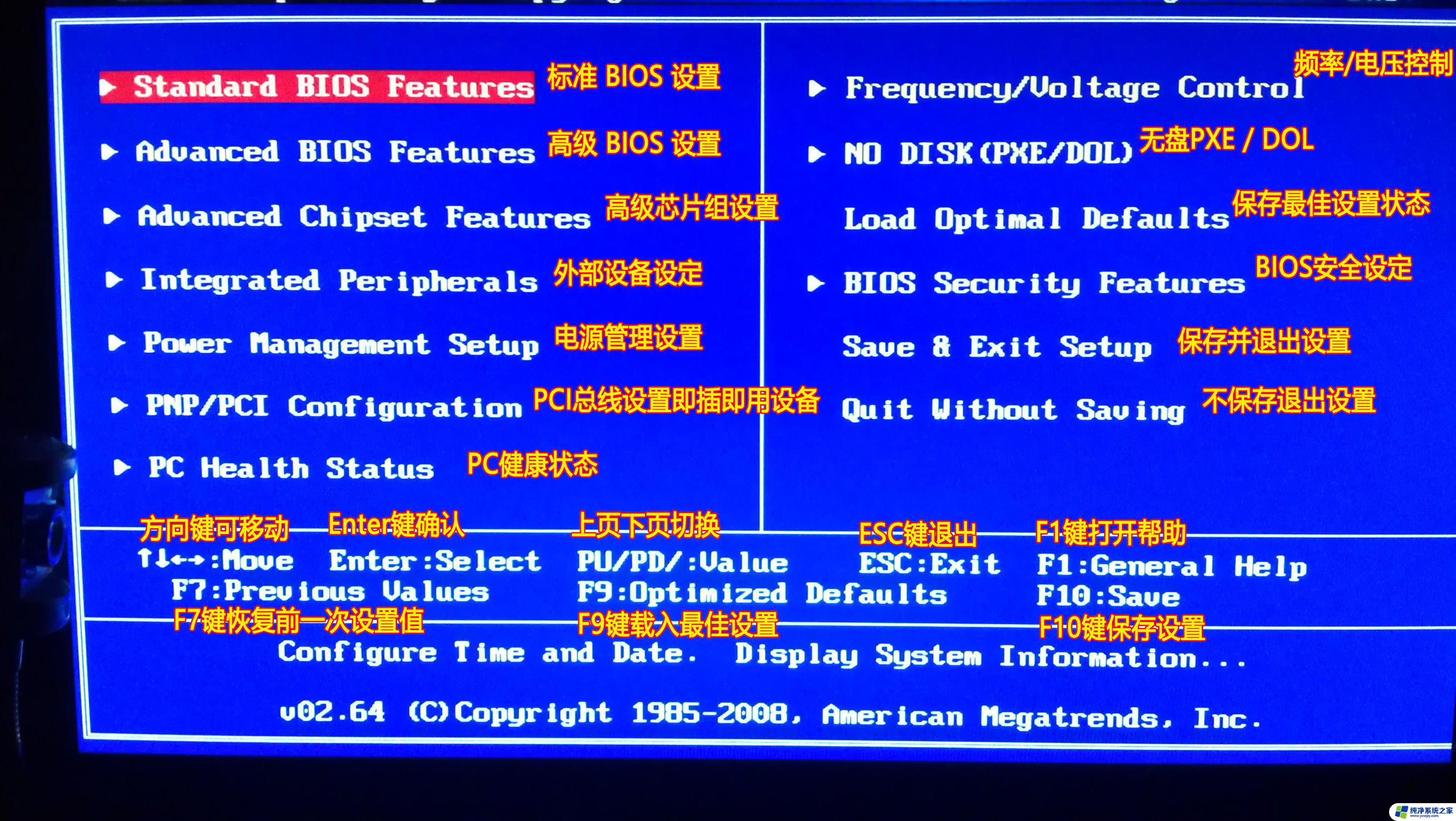
1. **重启电脑并按键进入**:
大多数电脑在开机自检(POST)阶段会短暂显示一个提示信息,告知用户按哪个键进入BIOS设置。这个键通常是`Del`、`F2`、`F10`或`Esc`等。用户需要在看到提示信息时迅速按下相应的键,才能成功进入BIOS界面。
2. **使用Windows设置(高级启动)**:
对于Windows 10及更高版本,用户可以通过设置中的“高级启动”选项来重启并进入UEFI固件设置(UEFI是BIOS的现代替代品)。具体步骤为:打开“设置”->“更新和安全”->“恢复”->在“高级启动”下点击“立即重新启动”->选择“疑难解答”->“高级选项”->“UEFI固件设置”,之后电脑将重启并进入BIOS/UEFI界面。
3. **使用快捷键组合**:
某些品牌电脑可能提供了特定的快捷键组合来直接进入BIOS界面,如联想电脑通常是在开机时按`Fn + F2`。这些快捷键可能因电脑品牌和型号而异,用户可参考电脑说明书或在线资源获取准确信息。
4. **移除电池重置BIOS**:
进入BIOS界面后,用户可以根据需要进行相应的设置和调整。但请注意,在BIOS中进行的任何更改都可能影响电脑的启动和性能。因此在进行任何更改之前,请确保已备份重要数据并了解相关操作的风险。
以上就是win11进入bios界面的全部内容,还有不清楚的用户就可以参考一下小编的步骤进行操作,希望能够对大家有所帮助。